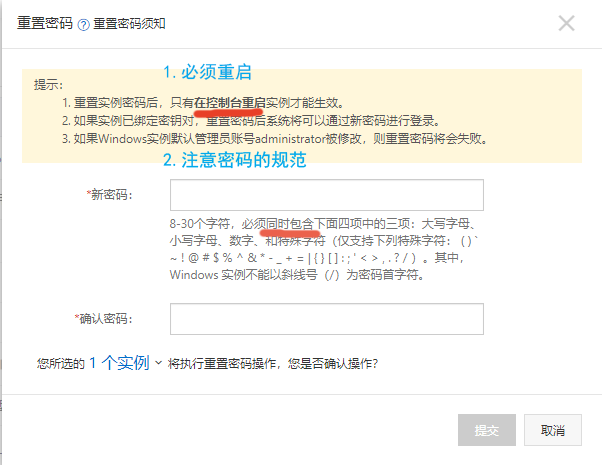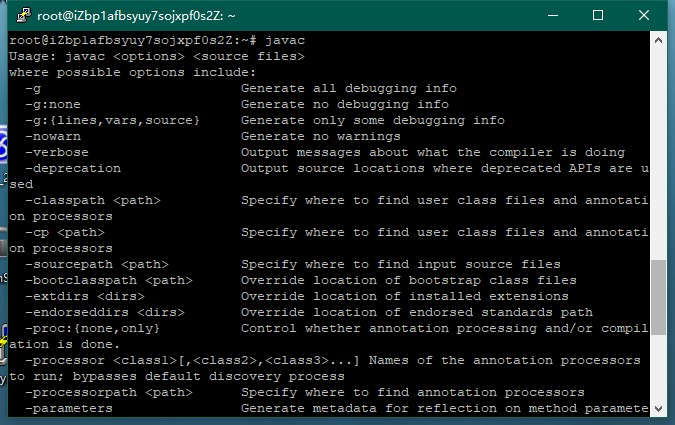以前都是直接在本机上运行Tomcat,手机与电脑热点处于同一局域网内便能测试、获取mysql数据。
不过最近学院小组实训,因为用的是学院的网,每换个位置都得重新修改IP地址,操作繁琐;
同时为了缓解本机CPU和内存(i3小弟弟哭了),
高效地进行代码以及功能测试(2.1GHz小弟弟又哭了),
我决定配置一个云服务器。
不过大多数都太专业或者缺少详细的步骤,对于初学者不太友好。
所以写下这篇从零开始搭建可运行JavaWeb项目的云服务器。
希望能帮助到没有基础但却急切需要的同学。
云服务器的购买
这里就先用 阿里云 来作为参考。
点击【最新活动】,进入页面后选择【新手上路】专栏。

此时有两种条件可选择:
1.适用于新用户,7天,无其他限制。免费
2.适用于学生用户,30天,年龄需小于24岁。收费9.5元
【——1——】
点击【阿里云试用中心】
在【开发者专享】中进行配置试用
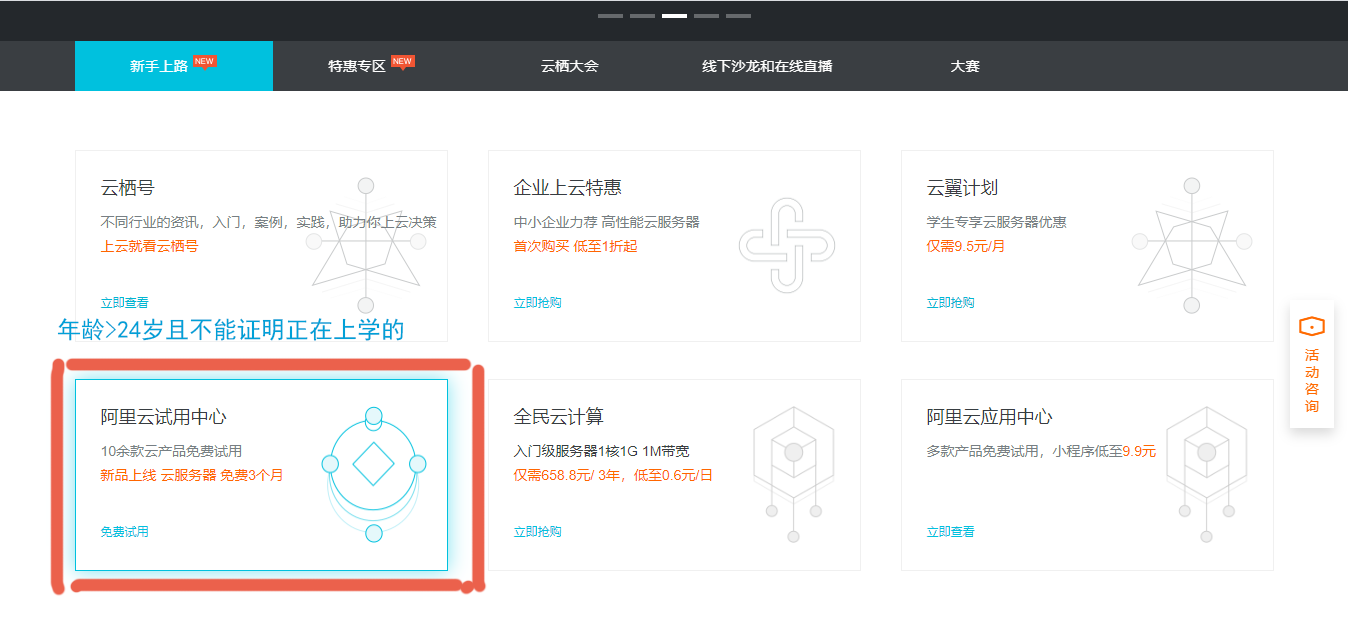
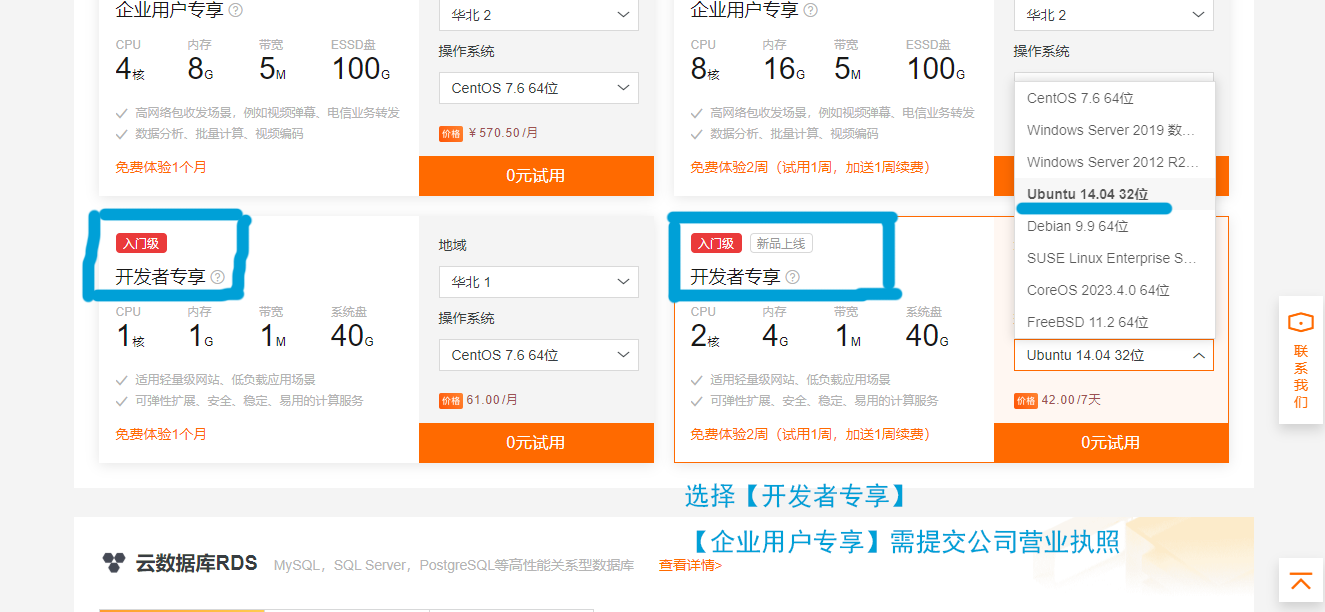
【——2——】
点击【云翼计划】
选择云服务器ECS,对云服务器进行相关配置
在确认订单页面,可进行
【自定义密码】:直接设置云服务器的登陆密码 (用户名固定为 root)
or
【创建后设置】:创建后再设置云服务器的登陆密码 (在下文中配置)
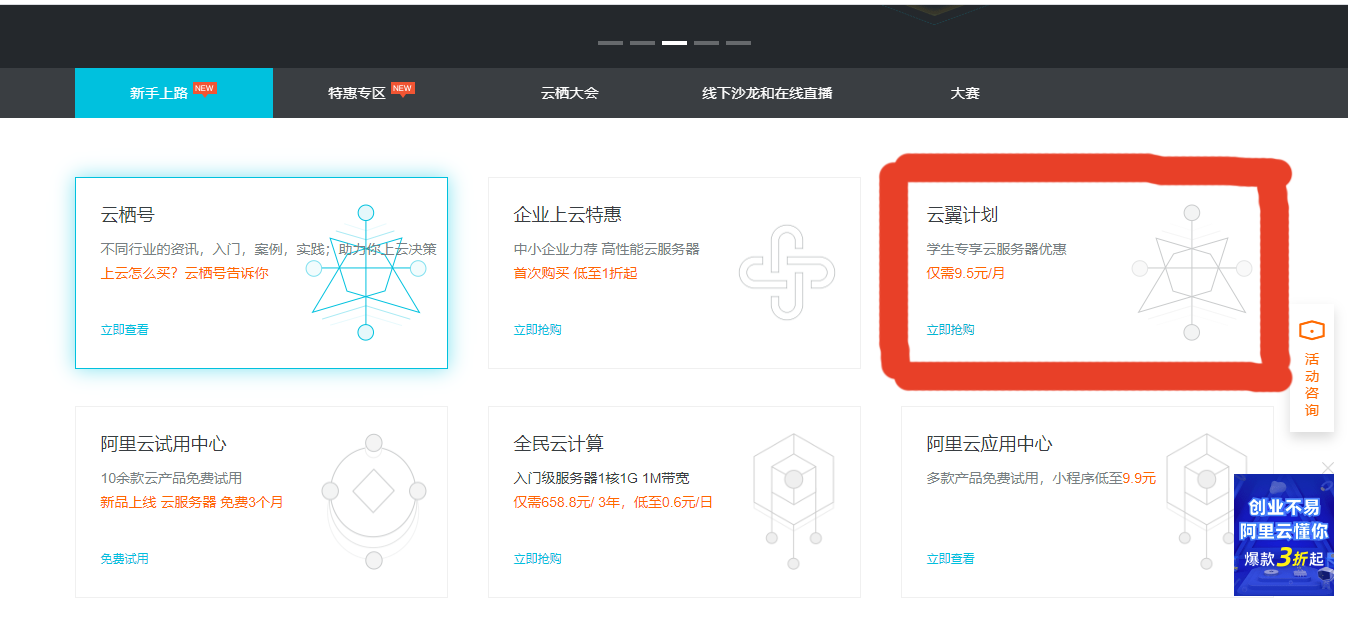
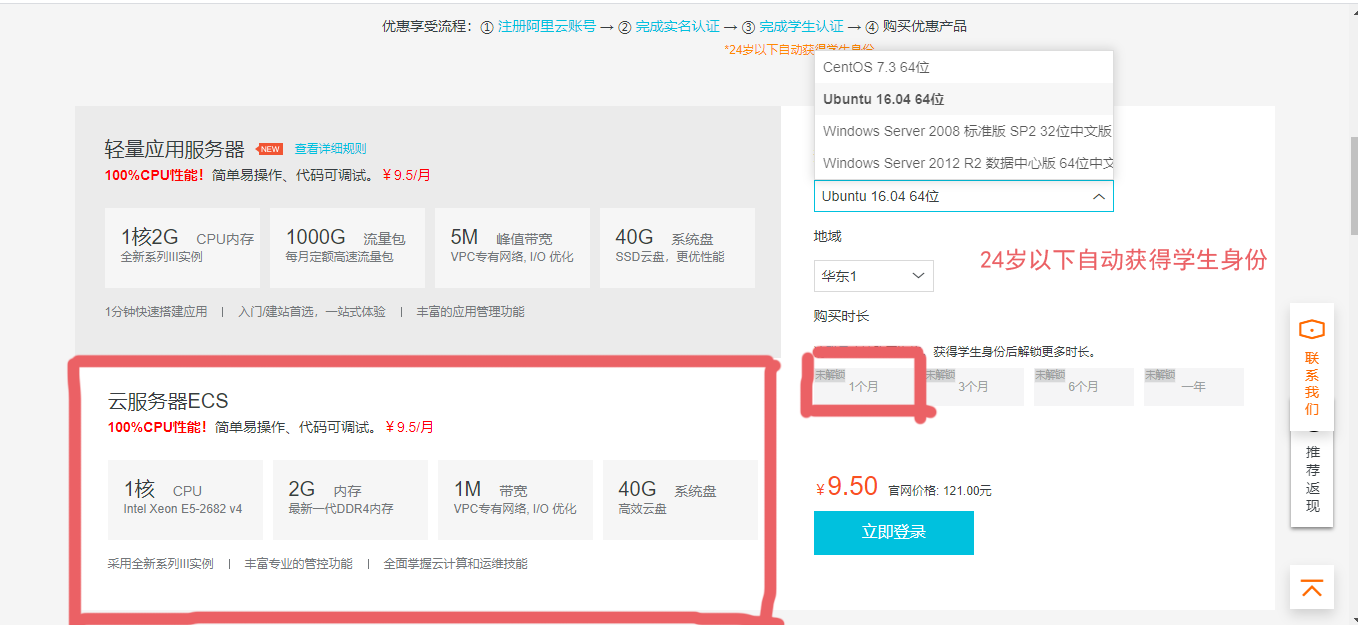
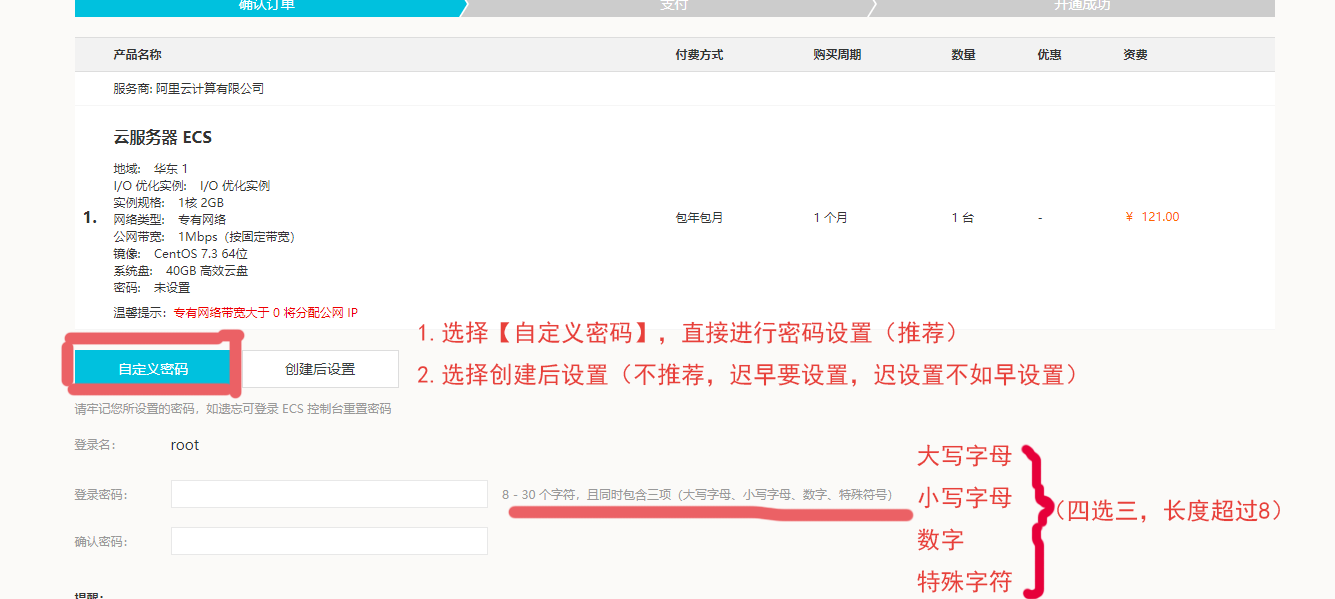
购买云服务器成功后,点击右上角的【控制台】进入【阿里云控制中心】,
点击【实例】即可通过【实例列表】查看已经购买的云服务器。
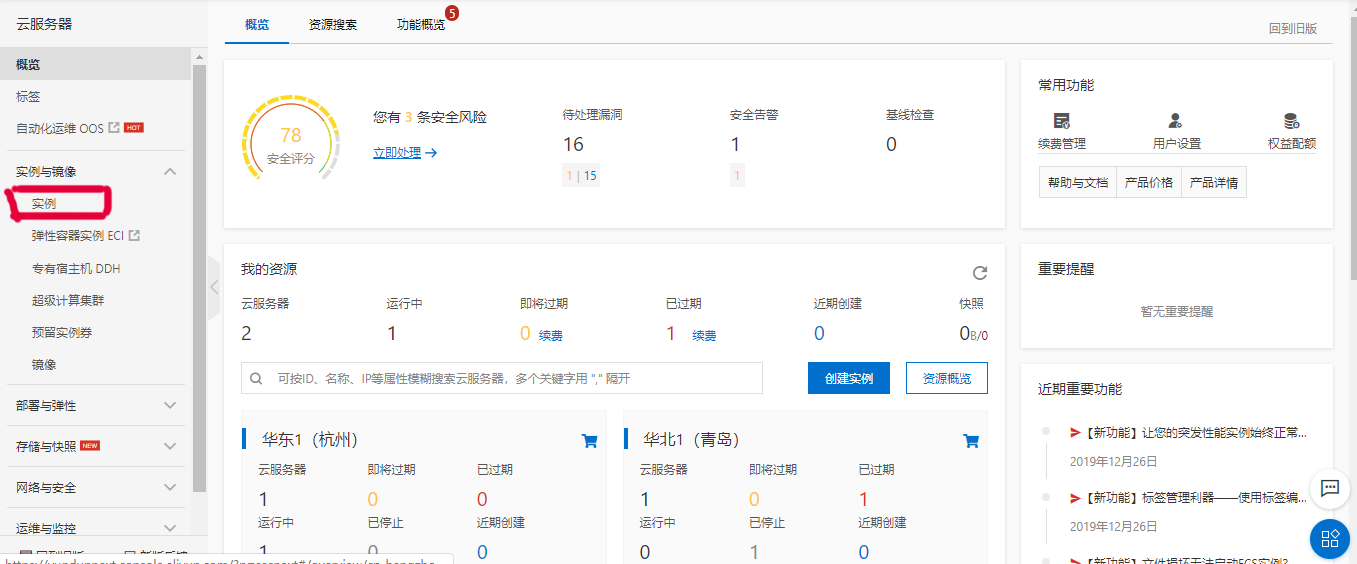
如果购买云服务器的时候选择【创建后设置】,
则通过【管理】进入云服务器设置界面,
点击【重置实例密码】进行密码的设置 (设置后云服务器必须进行重启)

在【实例列表】中可以看到IP地址(公网IP地址+私有的IP地址),其他人可以通过公网IP地址访问你的云服务器。
测试公网是否可用:
1.Win+R 快捷进入命令提示符
2.输入 ping [云服务器的公网IP]
若没有数据包丢失,则该云服务器的公网可进行正常访问。
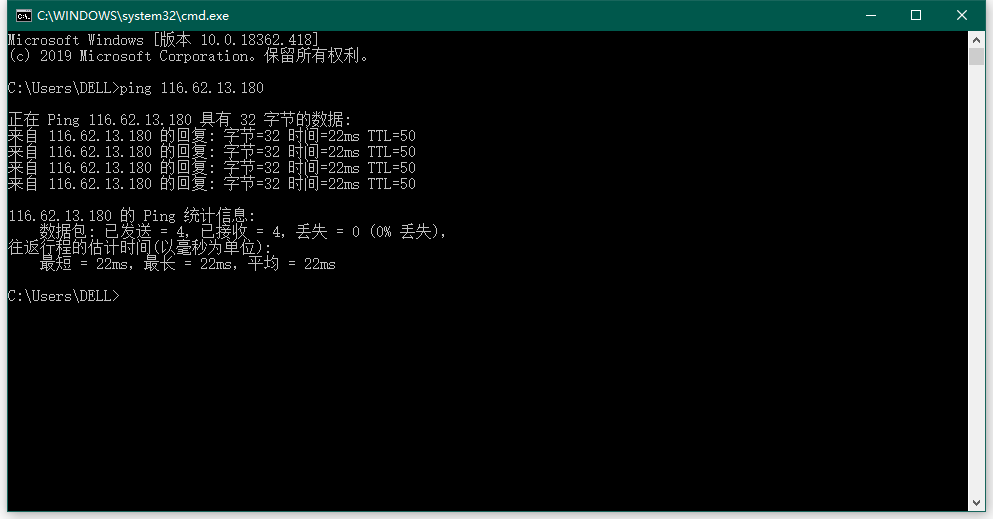
云服务器的开放接口
Tomcat通过8080端口为客户进行服务,所以为了能成功地通过购买的云服务器访问自己的JavaWeb项目,必须先配置好云服务器的安全规则。
- 在【控制台】点击网络与安全中的安全组,显示云服务器已有的安全组列表;
- 点击【配置规则】进入安全配置页面;
- 点击【快速创建规则】进行快速设置;
- 表中的勾选与填写如下图;
- 确认后即可打开需要的端口。
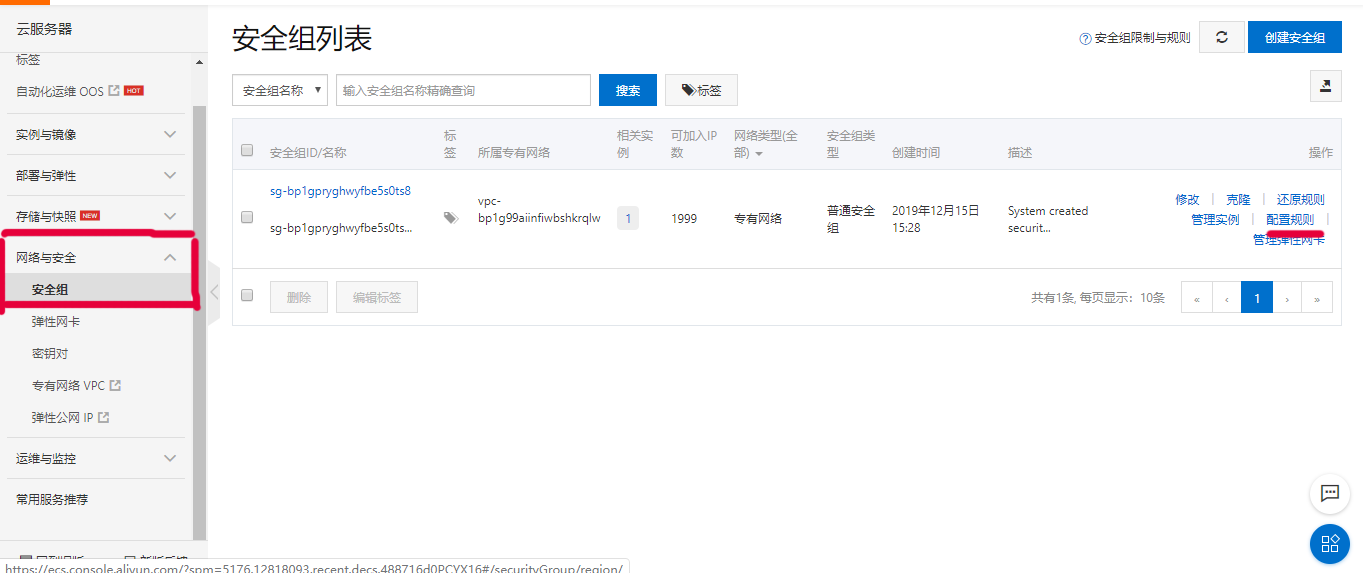
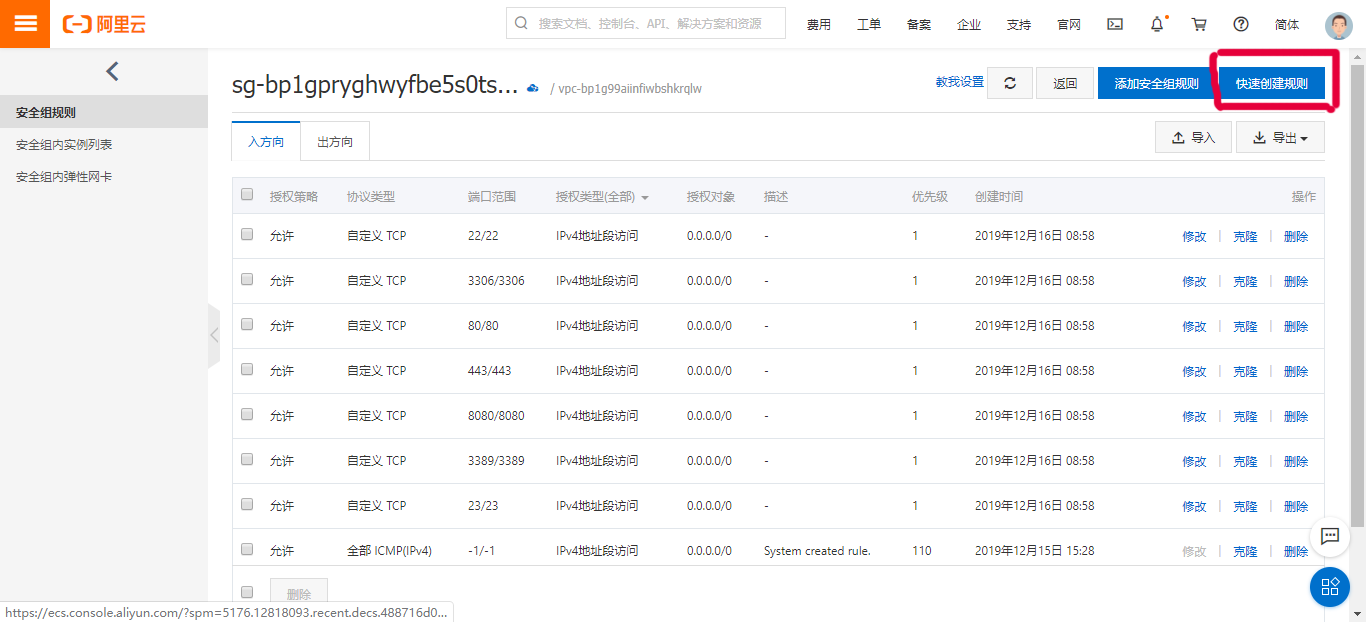
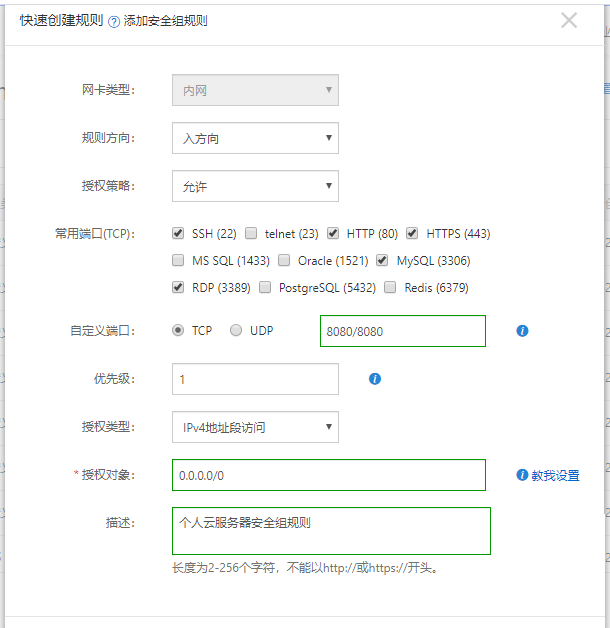
下载连接服务器的软件
WinSCP : 主要功能就是在本地与远程计算机间安全的复制文件。
简单来说就是一个将文件从本机上传到云服务器的传入下载工具。更多介绍和功能详情参考百度
下载过程:点击图中红色下划线区域
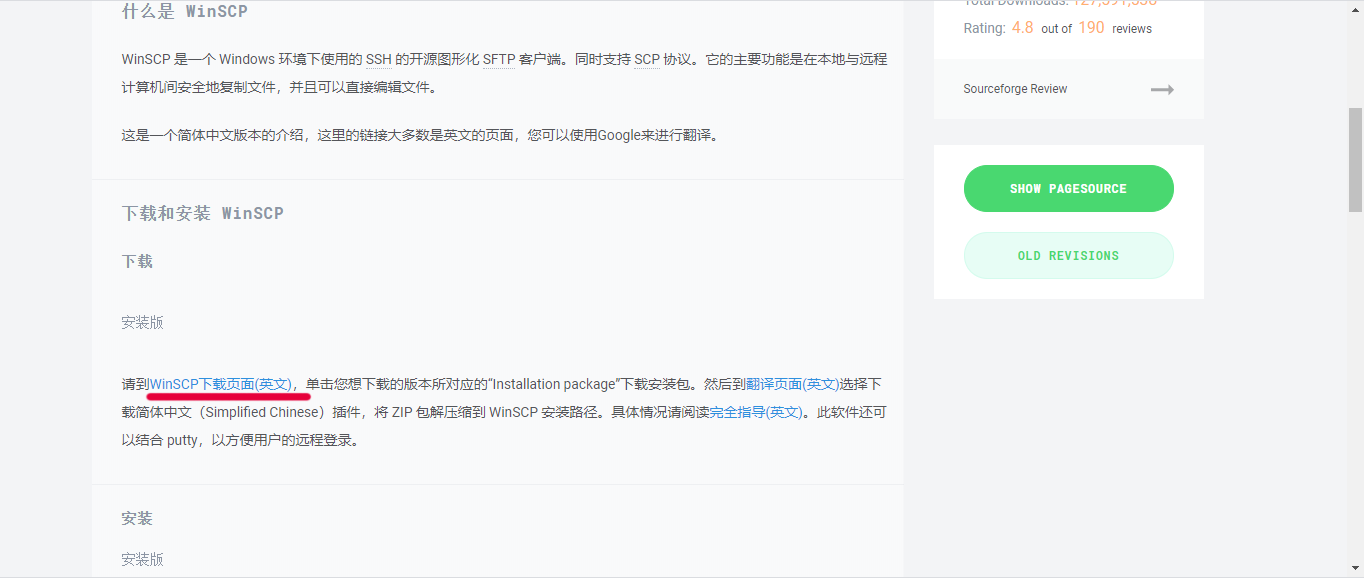
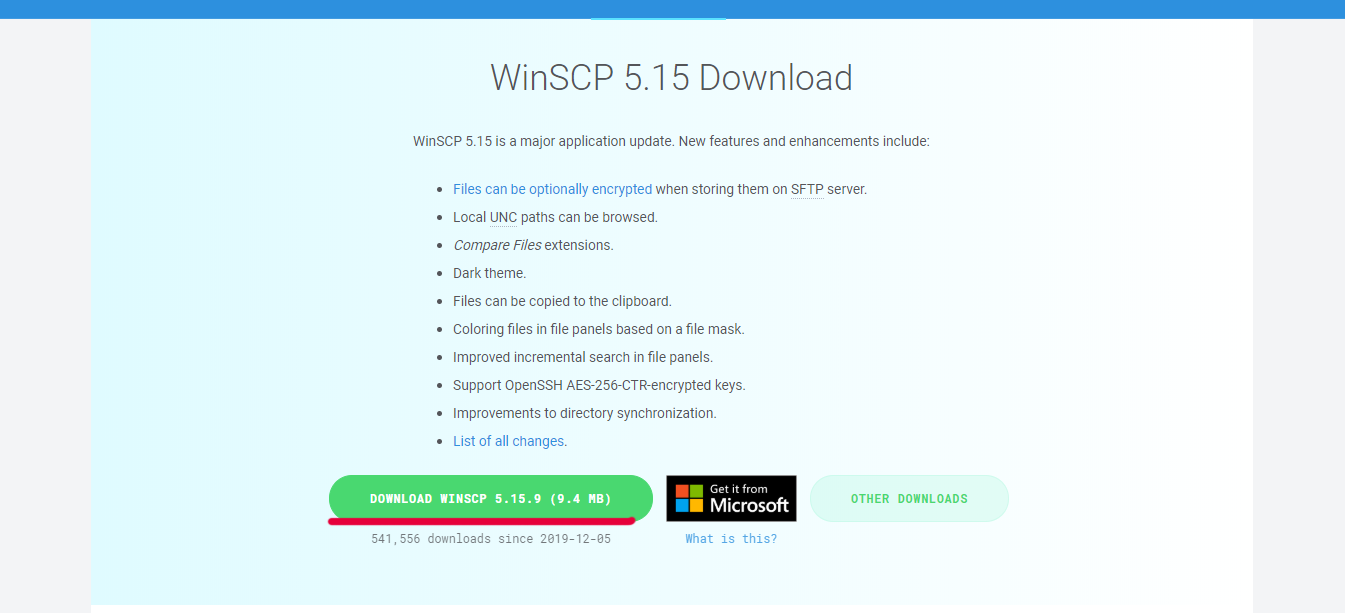
WinSCP的配置
1.将文件协议选择为SCP
2.输入主机名,即云服务器分配的公网IP地址
3.输入云服务器用户名和密码,用户名固定为 root 密码即为配置云服务器时设置的八位密码 ********
4.点击【高级】
5.SCP/Shell的选项 选择 sudo su -
6.登陆或保存,将该站点保存在本机上


成功登陆后界面如图:
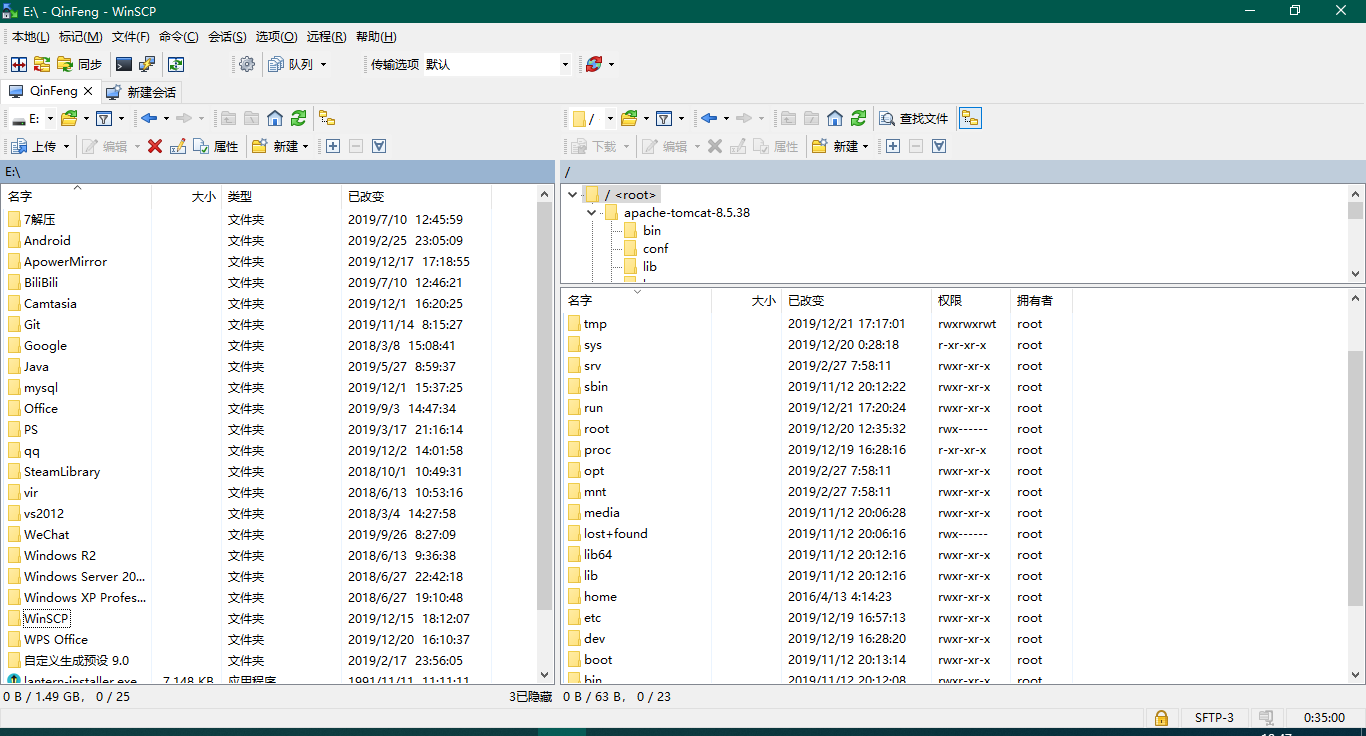
putty.exe : PuTTY是一个Telnet、SSH、rlogin、纯TCP以及串行接口连接软件。
简单来说就是一个远程登陆,对远程服务器进行操作的工具。更多介绍和功能详情参考百度
下载过程:点击图中红色框区域
putty.exe提供32位和64位程序的下载,根据自己的计算机配置进行选择即可。
点击putty.exe即可下载
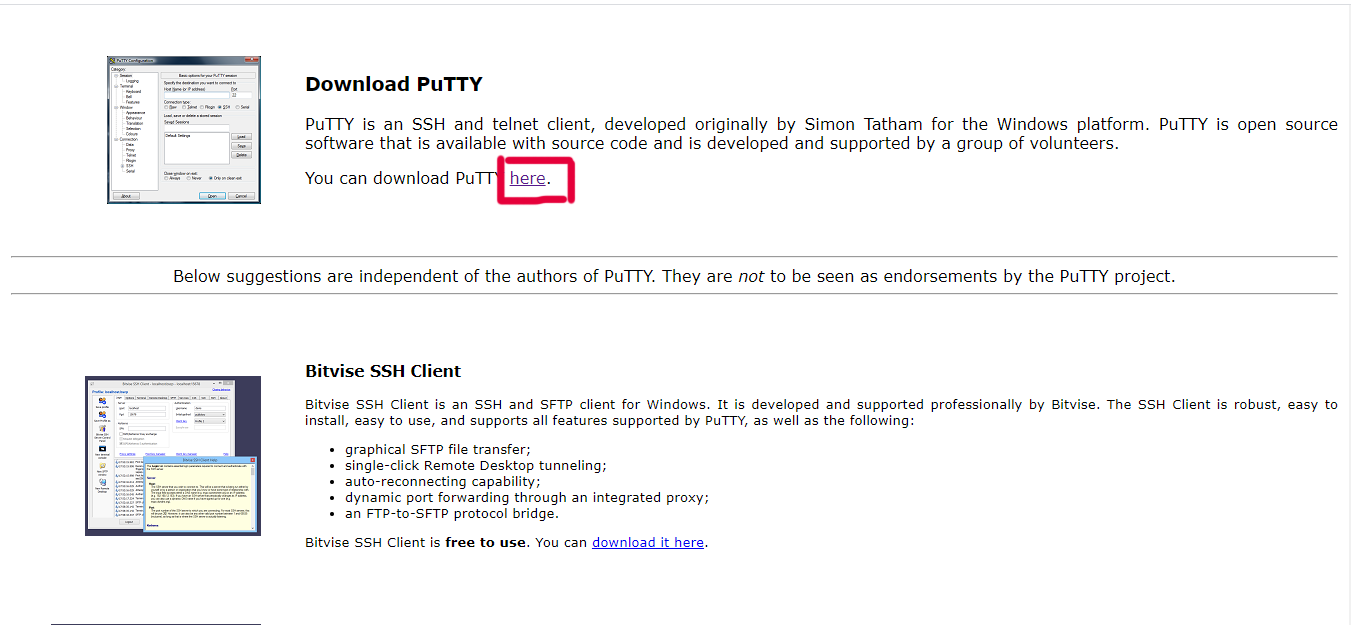
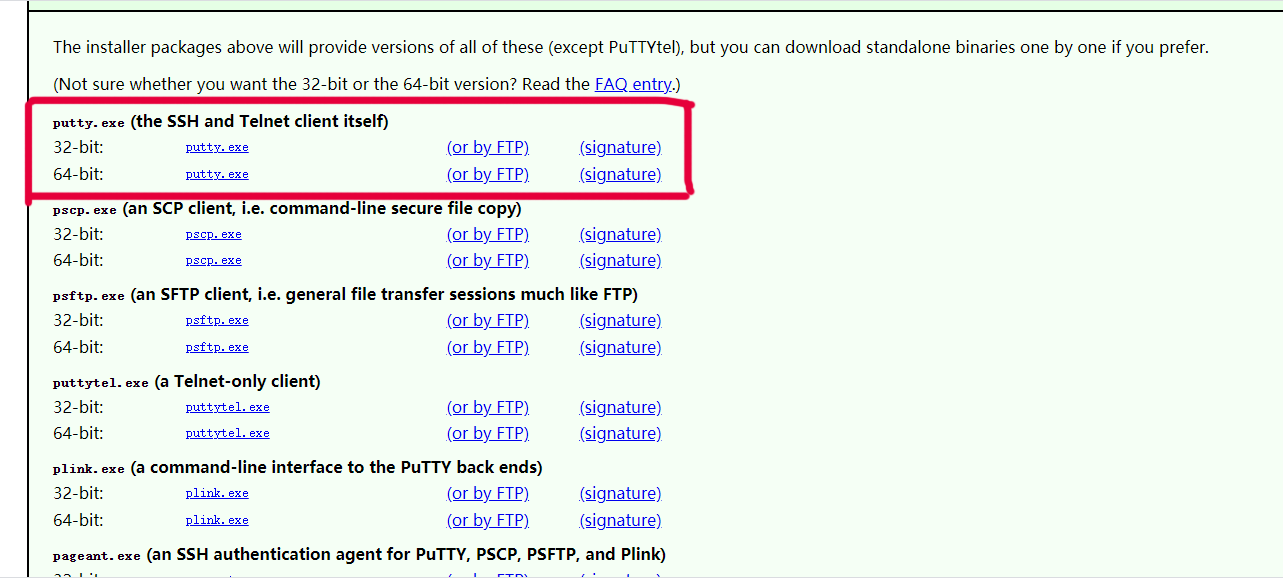
Petty.exe 的配置
1.Host Name 输入云服务器IP地址
2.Port 端口 选择 22,和WinSCP保持一致
3.Connection type 选择 SSH
4.输入自定义名称,方便下次直接使用(可以直接双击打开
5.Save 保存
6.Open 打开
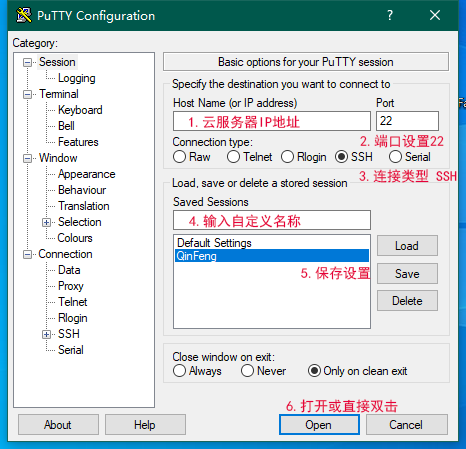
打开后的界面如下图
注意:1.login as: 云服务器用户名 ,阿里云固定为 root
2.password:云服务器密码 ,无输入过程,谨慎输入(输入时不显示输入的长度

成功登陆后的putty.exe界面
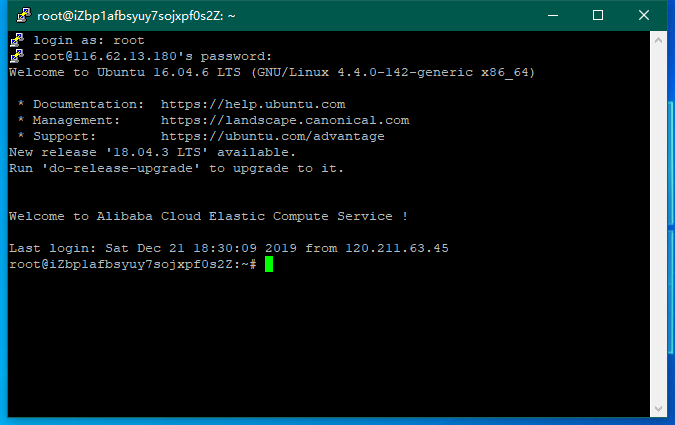
云服务器配置介绍
WinSCP
1.【上传】,可以将本机文件上传到云服务器中(如tomcat文件可以直接上传到服务器中使用
2.tmp文件夹,在Linux系统中,/tmp 为公用的临时文件存储点 ,云服务器内的程序可以直接访问该文件夹下的所有文件
3.云服务器的目录获取,单击红色下划线处可弹出窗体,可以直接复制目录路径
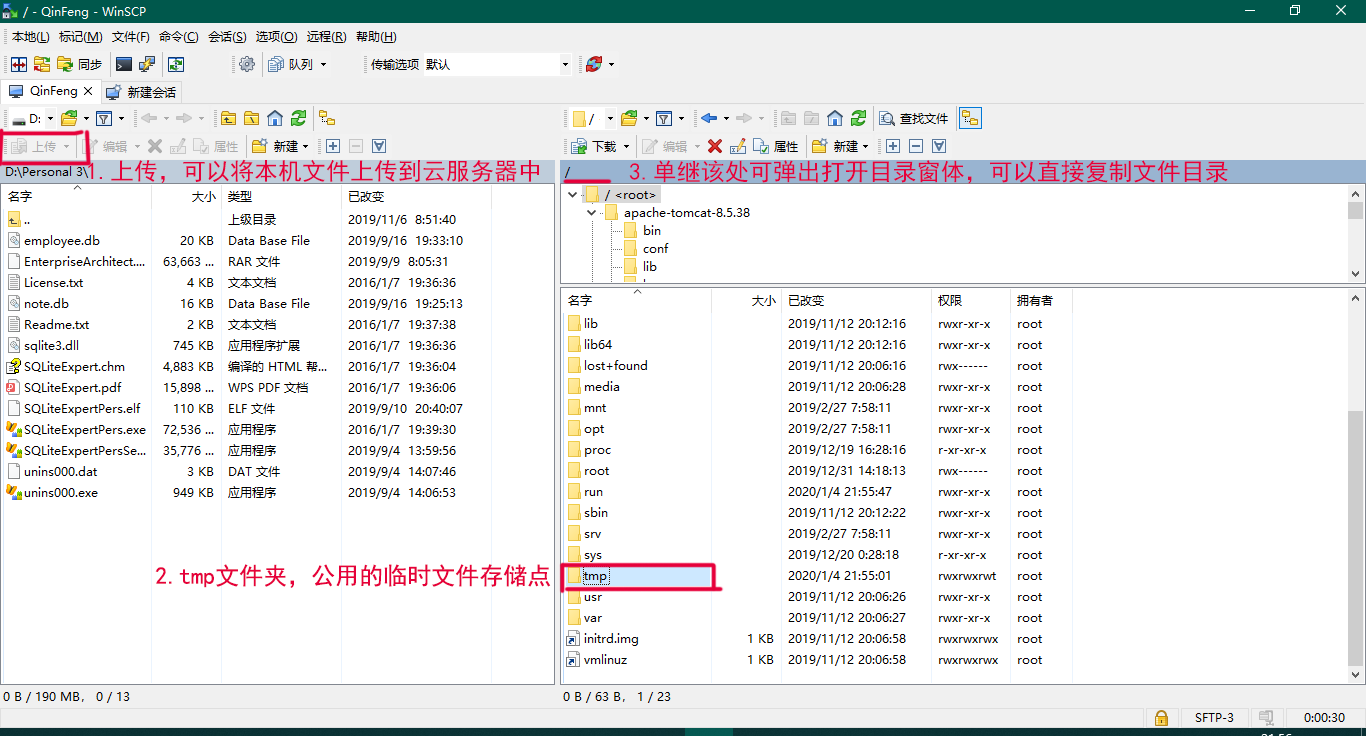
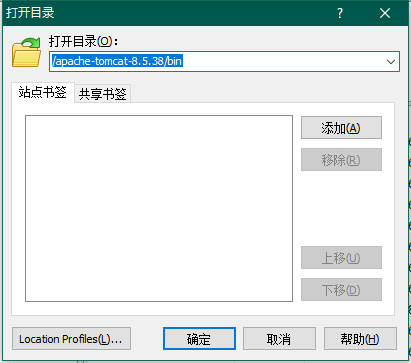
putty.exe
1.更新源代码
sudo apt-get update
2.返回主路径
sudo -i
云服务器配置Java运行环境
1.更新源
sudo apt-get update
2.下载安装jdk
选择自己的JavaWeb项目的jdk版本,改变数字。
例如:该代码为下载版本为8的jdk
sudo apt-get install openjdk-8-jdk
3.下载成功测试
若出现如下图的各种 -字母 的选择介绍,则下载成功
java
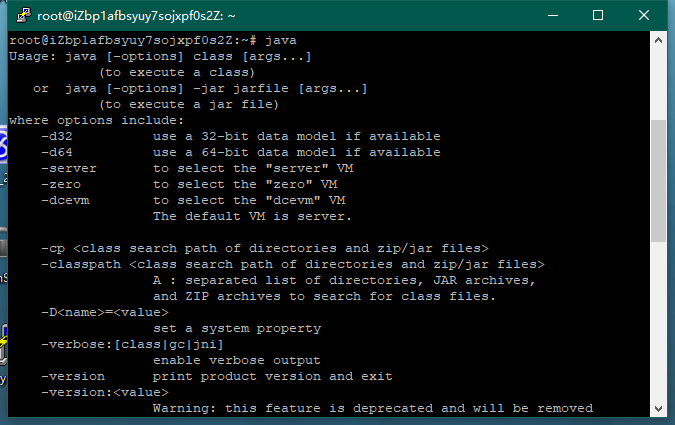
javac
云服务器配置Mysql
安装mysql的步骤:
1.安装mysql Server
sudo apt-get install mysql-server
2.安装mysql Client
sudo apt-get isntall mysql-client
3.安装libmysqlclient-dev
sudo apt-get install libmysqlclient-dev
4.测试安装是否成功
如果结果有mysql进程则安装成功
sudo netstat -tap |grep mysql

5.进入mysql
格式:mysql -u 用户名 -p密码
例如我的mysql数据库名为root 密码为123
mysql -u root -p123
6.展示数据库
进入mysql后,左边会变成
mysql>
即表示以及进入数据库,输入相关sql语句即可操作数据库
show databases;
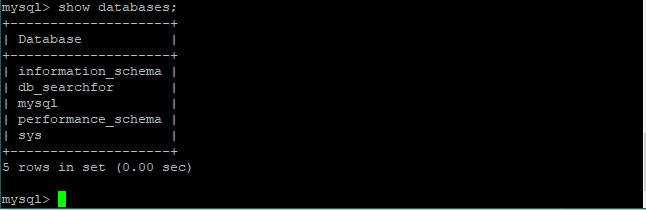
云服务器配置Tomcat
方法一(推荐):直接将tomcat上传到云服务器,不用担心tomcat版本与javaweb项目启动tomcat版本不匹配问题
1.单击选中本地的tomcat文件夹
2.点击上传,等待tomcat文件夹上传到云服务器中
3.上传成功后,即可在云服务器运行tomcat
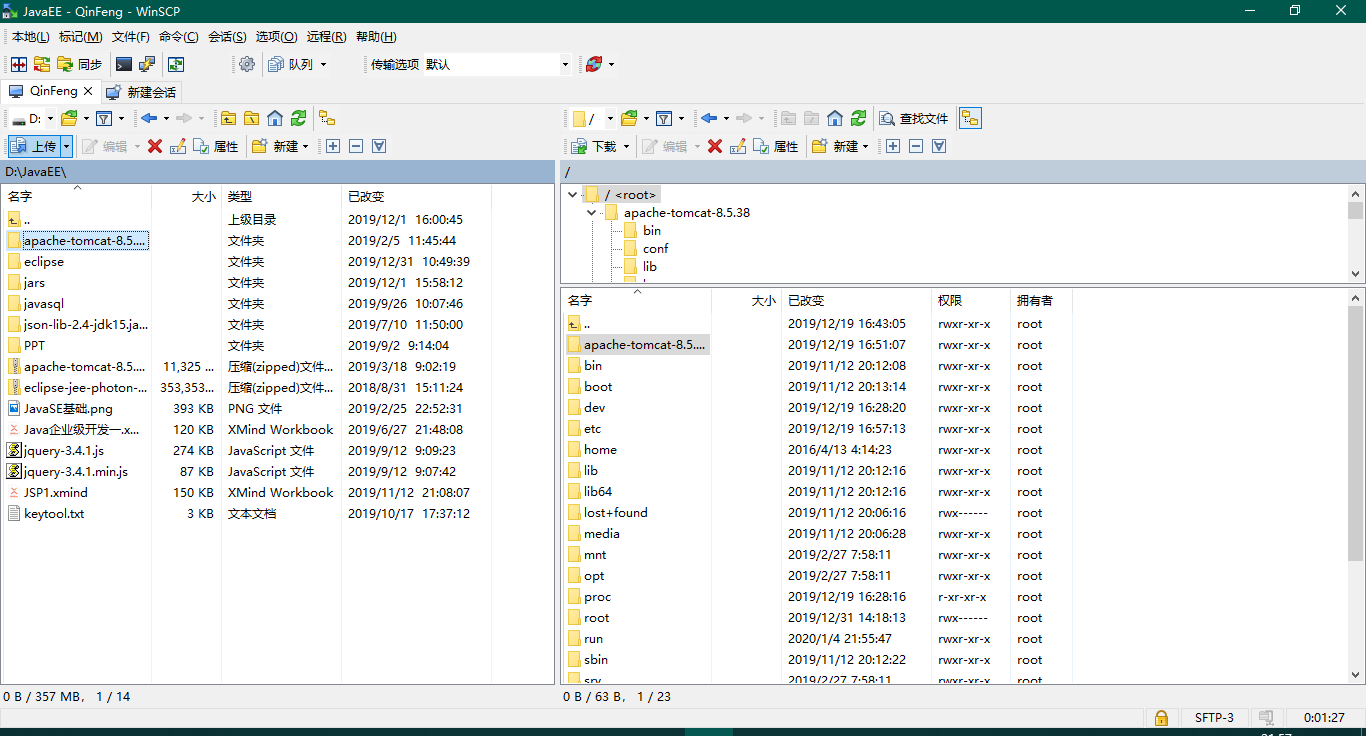
方法二:通过代码直接进行下载(未进行操作,待补充
上传mysql数据库
在WinSCP程序中
1.将本地mysql数据保存为 .sql文件
2.上传 .sql文件到云服务器的 /tmp文件夹
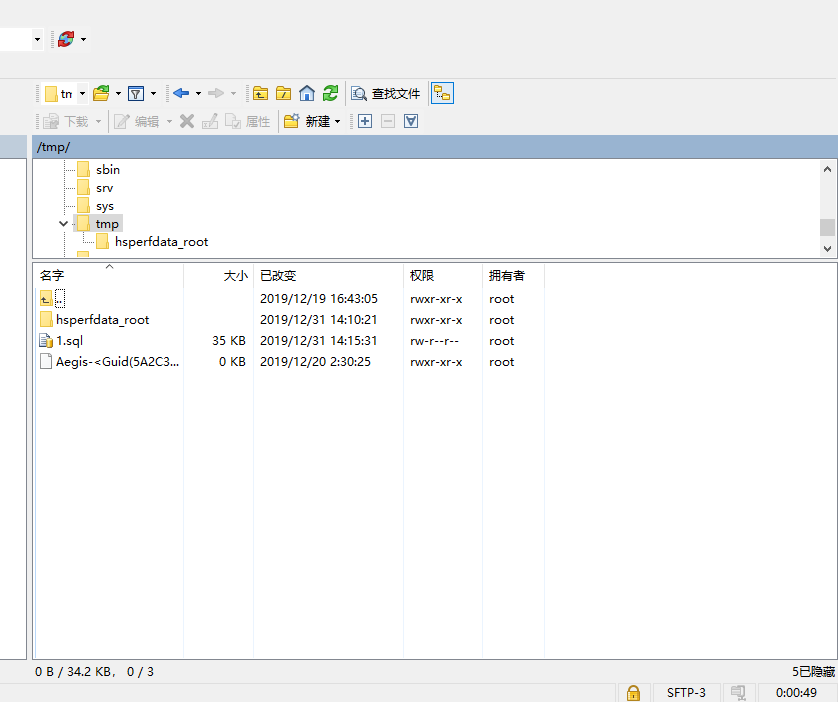
在puttey.exe程序中
3.登陆进入mysql
mysql -u root -p
4.source命令导入tmp文件夹的sql文件
出现Query OK ,即表示导入
source /tmp/1.sql
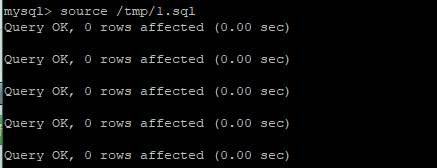
5.查看导入的数据库
即可查看导入的数据库。
1 use 数据库名; 2 show tables;

上传JavaWeb项目
将本地javaweb项目打包成war文件
1.右击项目,选择【Export】,点击【WAR file】生成WAR文件
2.创建时注意tomcat的选择应与云服务器的tomcat版本保持一致
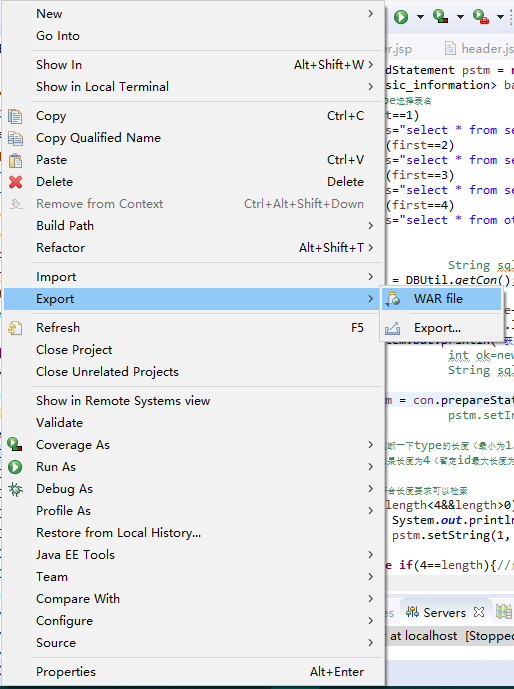

将war文件上传到云服务器tomcat的webapps目录下

启动Tomcat运行Javaweb项目
由于云服务器不能通过双击开启服务,所以需要借助putty.exe来启动
在tomcat的/bin目录下:
startup.sh 开启Tomcat
shutdown.sh 关闭Tomcat
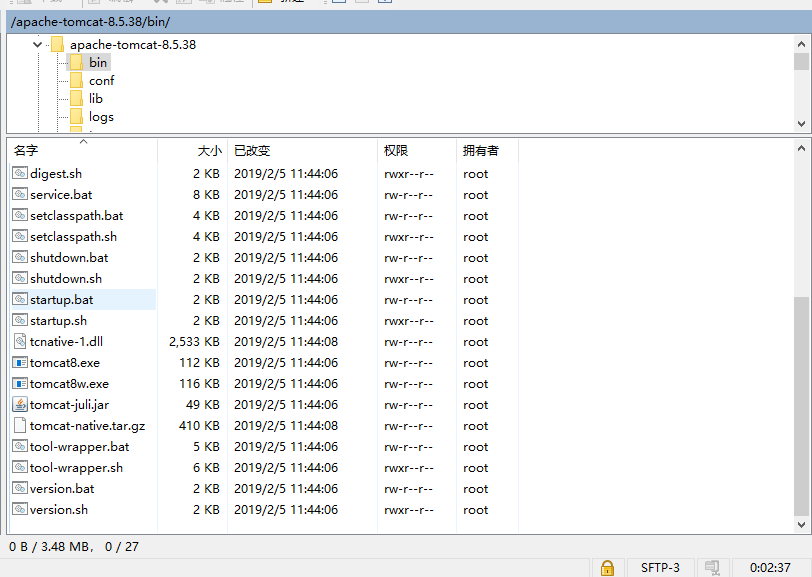
启动tomcat步骤:
1.获取访问权限。(云服务器需获取tomcat/bin目录下的访问权限,否则会报错 Permission denied
chmod u+x *.sh
2.按如下代码启动tomcat
1 cd ../ 2 cd /apache-tomcat-8.5.38/bin 3 ./startup.sh
3.关闭tomcat(补充,对javaweb进行维护时使用
./ shutdown.sh
4.putty.exe显示出 Tomcat started 即表示云服务器的tomcat已运行
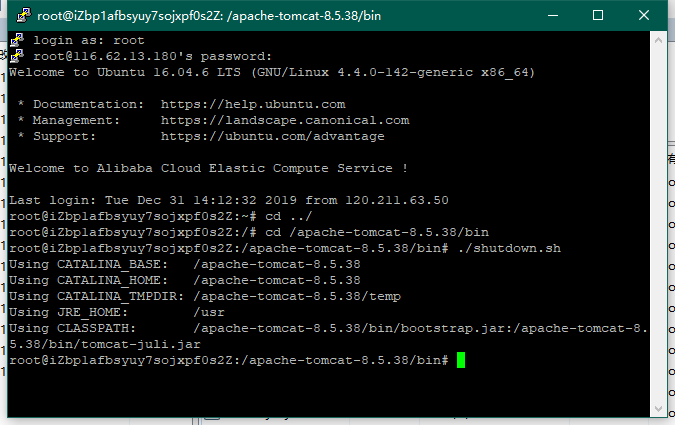
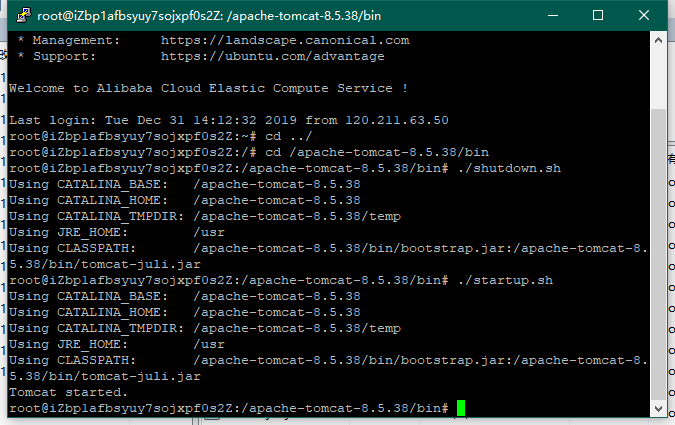
启动tomcat后,war文件自动生成可运行的项目,可以直接通过公网地址来访问javaweb项目
在浏览器中输入 公网IP地址:8080/javaweb项目名 即可访问javaweb项目

参考:
https://www.jianshu.com/p/105c4aab7a41